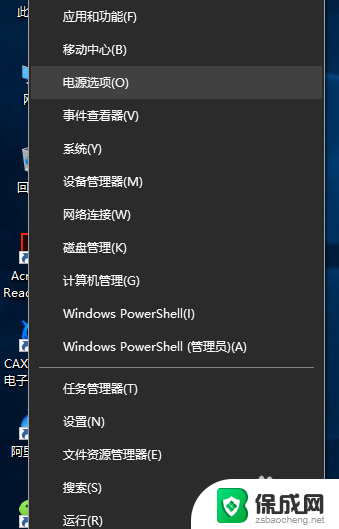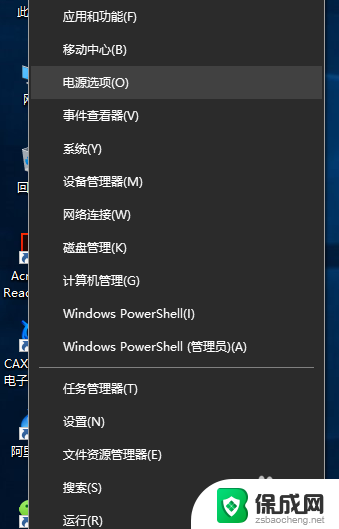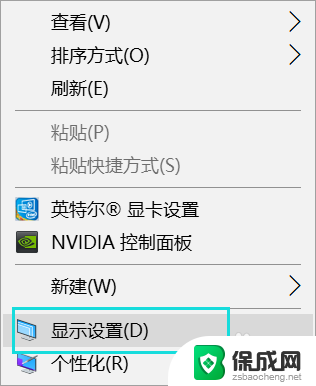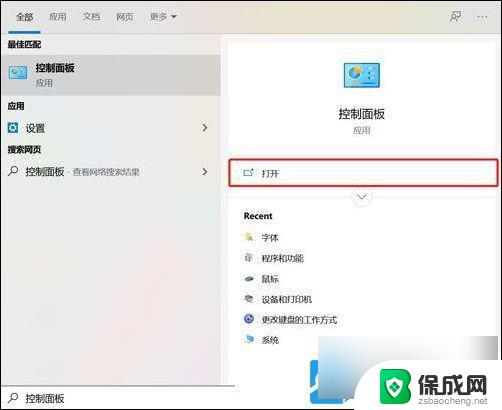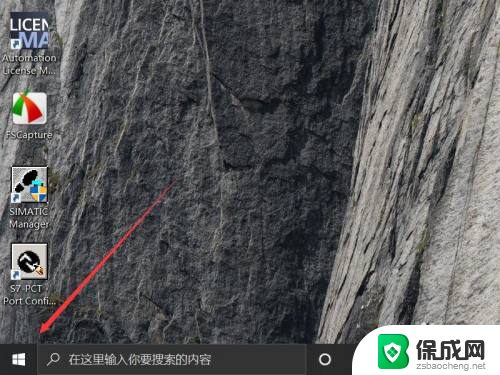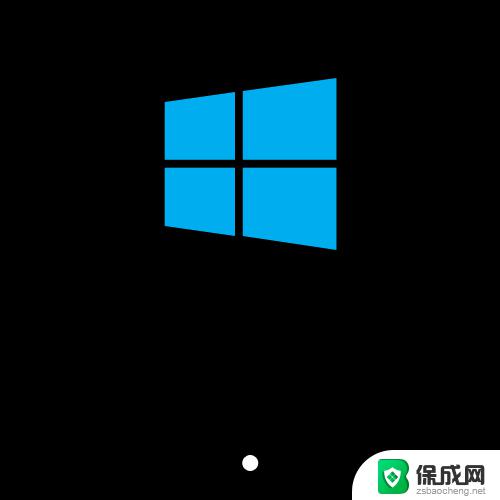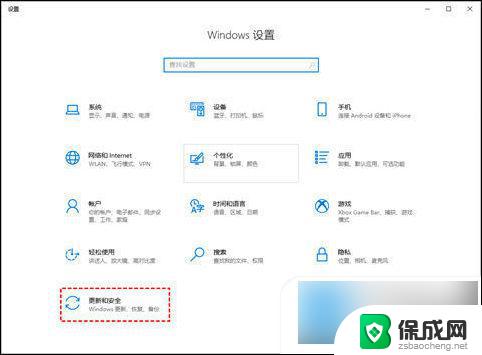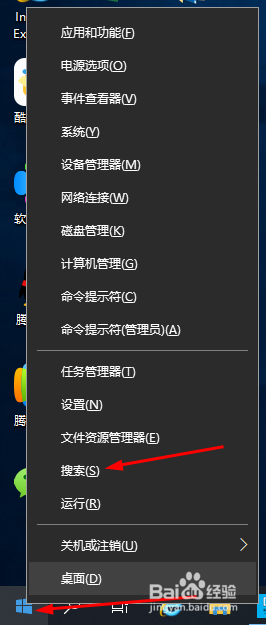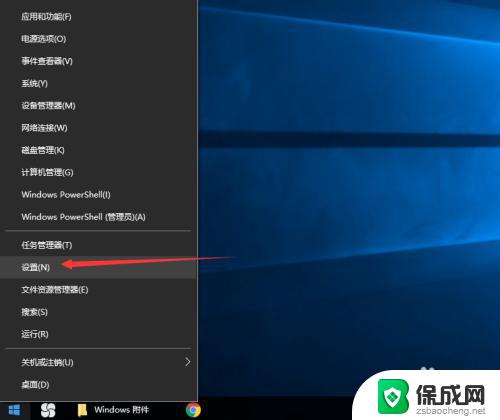win10系统笔记本开盖开机如何关闭 win10笔记本盖合开机方法
更新时间:2024-10-01 16:05:20作者:jiang
Win10系统的笔记本开盖开机是一种非常便捷的操作方式,但有时候我们可能希望关闭这个功能,在Win10笔记本中,我们可以通过一些简单的设置来实现笔记本盖合后不自动开机的功能。这样不仅可以避免误操作,还可以延长笔记本的电池使用时间。接下来让我们一起来了解一下Win10笔记本盖合开机的方法吧。
操作方法:
1.右键开始菜单,点击“电源选项”。
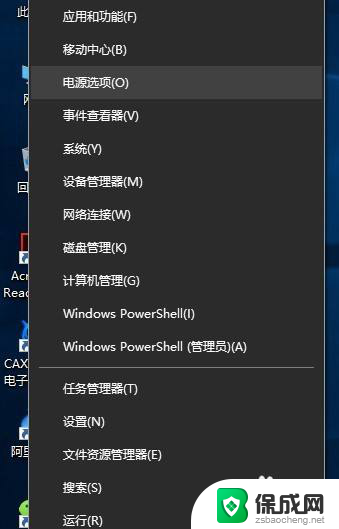
2.弹出“设置”对话框,选择“电源和睡眠”。下拉右侧滚动条,找到“相关设置 其他电源设置”,点击进入。
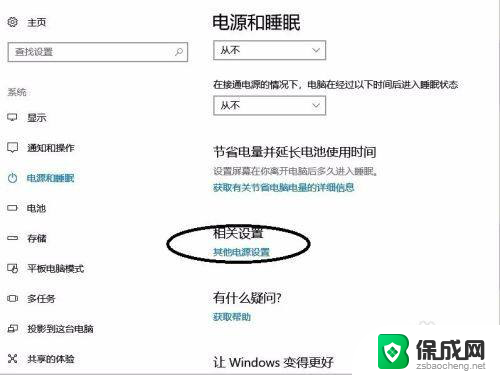
3.点击“选择关闭盖子的功能”,点击“更改当前不可用的设置”。
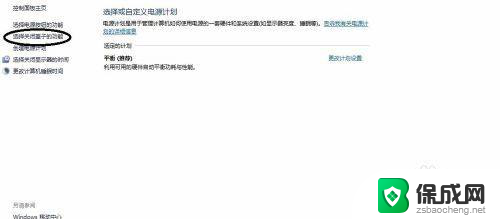
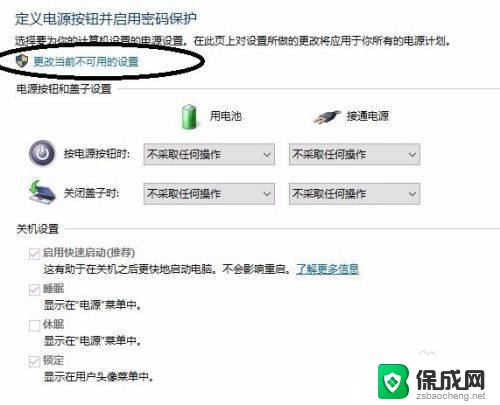
4.这是会看到有一项“启用快速启动(推荐)”,去掉前面的“对勾”,点击“保存修改”。关机合译慎盖,再次开何民盖会发现自动开机现象已消除。
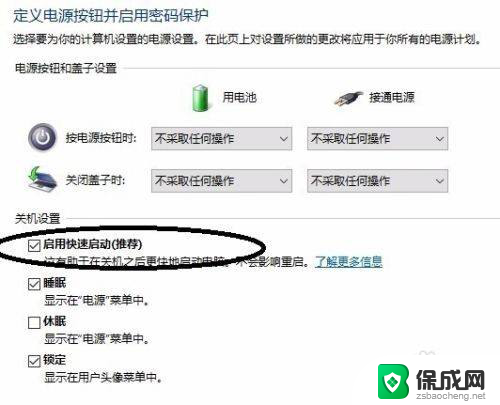
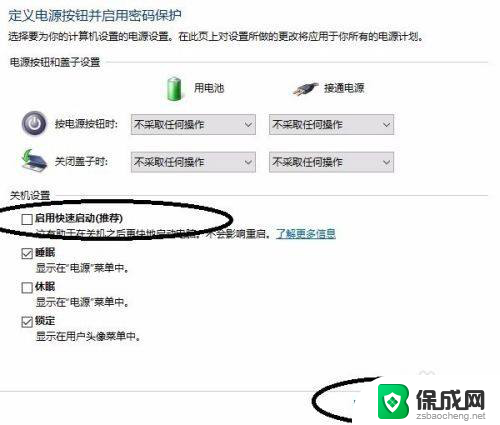
以上就是win10系统笔记本开盖开机如何关闭的全部内容,有需要的用户就可以根据小编的步骤进行操作了,希望能够对大家有所帮助。